Megjegyzés: Ez a cikk elvégezte a feladatát, és hamarosan megszűnik. „A lap nem található” üzenet elkerülése érdekében eltávolítjuk azokat a hivatkozásokat, amelyekről tudomásunk van. Ha létrehozott erre a lapra mutató hivatkozásokat, távolítsa el őket, így közösen naprakészen tartjuk a webet.
A PowerPoint bemutatókat mentheti OneDrive, hogy könnyebben lehessen elérni, tárolni és megosztani a felhőben a fájljait.
Fontos: Ez a funkció Windows RT rendszerű számítógépen futó Office-ban nem támogatja a OneDrive és a helyi meghajtó közötti szinkronizálást. A bemutatókat megnyithatja azonban a OneDrive-ról, illetve mentheti oda őket, ha a Fájl fülre, majd a Megnyitás, illetve a Mentés fülre kattint.
-
Ha ingyenes OneDrive fiókot szeretne beállítani, rendelkeznie kell Microsoft-fiók. Lásd: regisztráció a Microsoft-fiókra.
Megjegyzés: Ha már rendelkezik OneDrive-fiókkal, folytassa a 2. lépéssel.
-
Bejelentkezés a OneDrive- ba a Microsoft-fiókjával.
Megjegyzés: Ha még soha nem mentette a felhőbe, PowerPoint a Felhőbeli szolgáltatások (például OneDrive ) hozzáadásával a helyek listájához fog kezdődni. Ha már felvette a OneDrive helyet a PowerPoint ben, ugorjon az 5 lépésre.
-
A PowerPoint ben kattintson a fájl > Mentés másként > a hely hozzáadásaelemre.
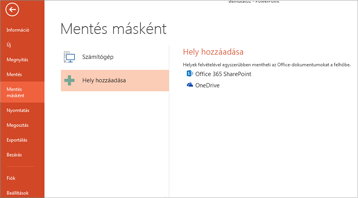
-
A hely hozzáadásacsoportban kattintson a OneDrivegombra.
-
A PowerPointban nyissa meg a OneDrive-ra menteni kívánt bemutatót.
-
Kattintson a Fájl lap Mentés másként parancsára.
-
A Mentés másként csoportban kattintson <az Ön neve> OneDrive-fiókja elemre.
-
Válasszon egy mappát a Legutóbbi mappák listából, vagy ha egy OneDrive-on található mappát szeretne megkeresni, kattintson a Tallózás gombra, majd a Megnyitás gombra.
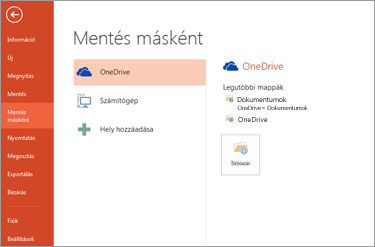
-
Ha ingyenes OneDrive fiókot szeretne beállítani, rendelkeznie kell Microsoft-fiók. Lásd: regisztráció a Microsoft-fiókra.
Megjegyzés: Ha már rendelkezik OneDrive-fiókkal, folytassa a 2. lépéssel.
-
Nyissa meg a http://Office.Live.com, és a Microsoft-fiók-ba való bejelentkezéshez.
-
Nyissa meg azt a mappát, ahová fel szeretné tölteni a videót, vagy hozzon létre egy új mappát .
-
Kattintson a feltöltés >- fájlokelemre.
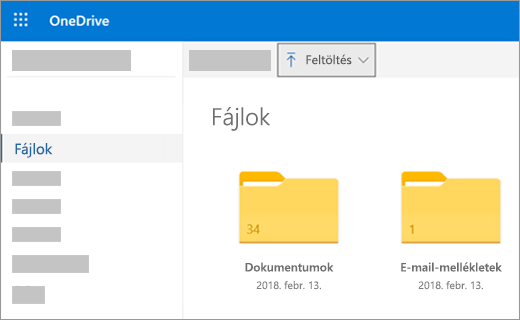
-
A Megnyitás párbeszédpanelen keresse meg a feltölteni kívánt fájlt, jelölje ki, majd kattintson a Megnyitásgombra.
-
Néhány pillanat elteltével a program feltölti a fájlt a OneDrive-ra, és megjelenik a lapon. Ha valaki mással szeretné megosztani, jelölje ki OneDrive, majd kattintson a megosztásgombra. További információt a fájlok és mappák megosztása a OneDrive- on című témakörben talál.










